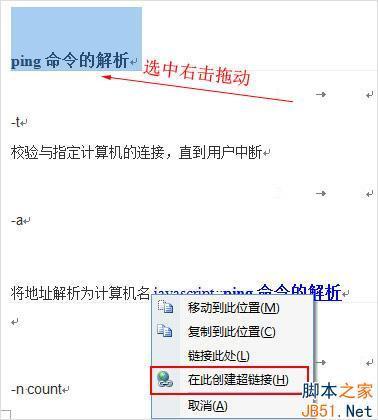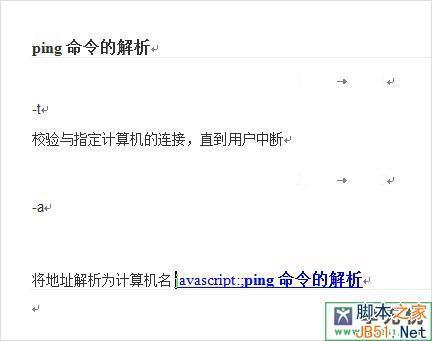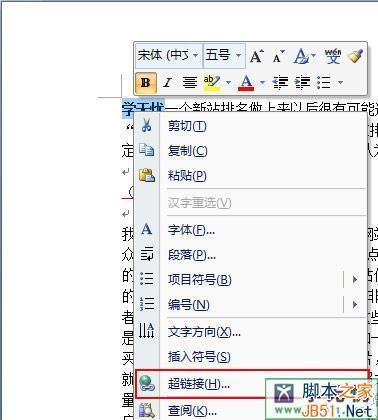word中怎么加入超链接
一、word文档内容创建超链接实现阅读跳转(内部超链接)
1、这里以word2007为例,要在一个文档内部创建超级链接,以实现阅读中的跳转,可以这样做:选择特定的词、句或图像成反白显示,按下鼠标右键(先不要松开),把选定的目标拖到需要链接到的位置,然后在释放鼠标右键,在快捷菜单中选择“在此创建超级链接”。如图所示:
如下图所示,就把选中的“ping命令的接线”做了一个word文档超链接跳转。安装ctrl键点击蓝色区域即可跳转到链接的位置。其实很简单,你赶紧去尝试把。
提示:在word2003使用文档内容链接的时候,是“链接到此处”的提示。功能都是一样的。
新手必须要了解:word目录链接怎么做
2、如果超级链接的起点和终点在文档中相距较远,可以选择超级链接的目标词、句或图像,按Ctrl+C拷贝选定内容,把光标移动到需要加入链接的位置,然后点击“编辑→粘贴为超链接”。也可以选择特定的词,例如“好人”,点击“插入→书签”,把书签命名为“书”,再单击“添加”按钮,接着移动光标到目标位置,点击“插入→超级链接”,在“编辑超链接”对话框中单击“书签”按钮,选择“书”,单击“确定”即可。
二、word文档做外链超链接
比如我们在文章中设置某个位置链接到外部文件或网页。具体操作如下:
1、首先选中需要加超链接的词或句,然后单击“插入”选项卡,单击“链接”选项卡里面的“超链接”;
2、在弹出的“插入超链接”窗口的“地址”中输入网址,点击确定即可完成。(当然也可以链接到本地文件夹,只要所链接的文件存放位置没有变,就可以正常的链接打开文件。
说明:给某个词加超链接,必须要按住ctrl键,再点击链接处,将其链接点开后,就会直接打开了相应的网站。
关于word超链接的设置就介绍到这里了,如果你要word取消超链接的话,可以参阅:教你快速取消word超链接。希望对你有所帮助。
更多精彩知识请关注word教程栏目
 电脑知识网
电脑知识网